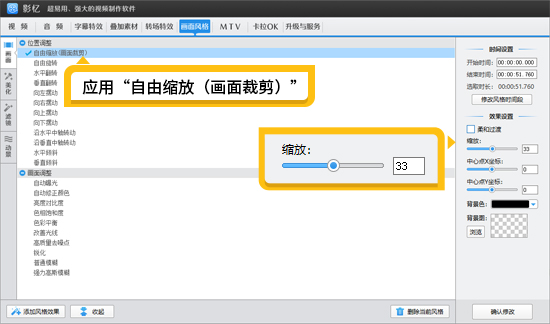视频剪辑后画面很小怎么办
剪辑完视频满心期待分享,却发现导出的画面尺寸偏小,四周还围着一圈黑边,原本精心拍摄的内容瞬间显得局促又掉质感——这大概是很多新手剪辑时都会遇到的棘手问题。其实,画面小、黑边多的根源并不复杂,选对工具就能轻松解决。
1.视频剪辑后画面小?原因其实很简单
不少人在剪辑视频后会遇到一个糟心问题:导出的视频画面尺寸偏小,四周环绕着难看的黑边,严重影响观看体验。其实,这一问题的核心原因很明确——视频尺寸设置与原素材不匹配。
简单来说,若你在剪辑时设置的导出尺寸(如1920*1080)远大于原视频素材的尺寸(如720*480),而软件未自动适配画面填充,就会导致原素材只能以“原始大小”呈现在设定的尺寸框架中,剩下的空白区域便会以黑边形式呈现。此外,若导入的素材本身尺寸不规则,或剪辑时误操作勾选了“固定比例”却未调整适配方式,也会出现类似问题。不过无需担心,只要选对工具,几分钟就能解决这一难题。
2.选对工具是关键
想要高效解决画面小、黑边问题,无需复杂的专业软件,影忆就是性价比极高的选择。作为新一代全民向视频剪辑工具,它打破了传统软件的操作壁垒,不仅对电脑配置要求极低,运行时稳定流畅不卡顿,还自带超多实用功能,尤其适合新手快速上手。
影忆的核心优势在于“易用性”与“专业性”的完美平衡:它搭载了独创性的AI画面裁剪功能,能自动识别黑边并智能适配画面,无需手动调整复杂参数;同时内置超多电影级艺术效果、大片级一键调色、影视级专业素材库,让普通用户也能轻松制作出具有高级感的视频作品。相较于传统剪辑软件软件,影忆的操作门槛极低,却能实现“一键解决黑边+提升画质”的双重效果,真正做到“零基础也能高效出片”。
下载影忆:视频制作软件《影忆》下载
3.视频画面太小的剪辑方法
用影忆解决视频画面小、黑边问题的流程非常简单,跟着步骤走,新手也能轻松上手:
3.1设置合适的视频尺寸,从源头避免黑边
打开影忆后,首先“新建”框,弹出“新建项目”对话框。在对话框中,根据你的需求选择或自定义合适的视频尺寸(如主流的1920*1080,适合高清播放;若用于短视频平台,可选择9:16竖屏尺寸)。
设置好尺寸后,点击“添加视频”按钮导入需要处理的素材。此时,影忆会自动匹配素材与设定尺寸的比例,若素材尺寸偏小,也会为后续调整预留好适配空间,从源头减少黑边产生的可能。
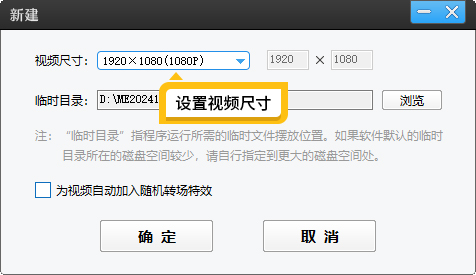
图1:设置视频尺寸
3.2裁剪黑边,一键适配画面比例
若导入素材后仍有黑边,可通过“AI画面裁剪”功能快速去除:
在软件主界面左下角,找到并点击“画面裁剪/旋转”按钮,弹出操作对话框。在对话框的“裁剪比例”选项中,直接选择“最终影片比例”。这一选项会让软件自动识别当前项目设定的尺寸,将视频画面裁剪至与设定比例完全匹配,同时精准剔除四周的黑边,且不会破坏画面核心内容。
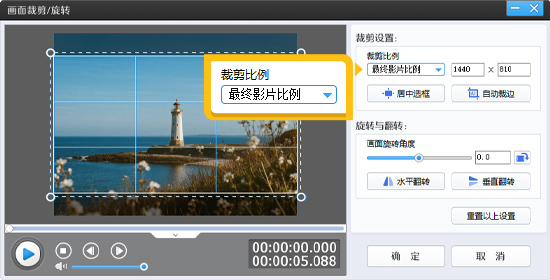
图2:选择最终影片比例
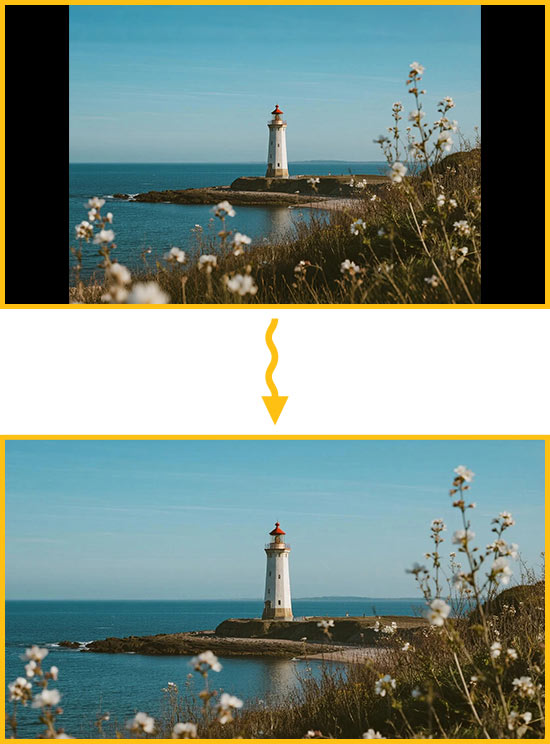
图3:裁剪掉黑边
3.3放大画面+提升画质,双重优化效果
除了裁剪,影忆还提供“画面自由变换”功能,既能放大画面去除黑边,还能同步提升画质,尤其适合原素材尺寸接近设定尺寸的情况:
点击主界面的“画面自由变换”按钮,弹出操作面板。在面板中,你可以通过拖动变换框,逐步放大视频画面,直至黑边完全被剔除。
值得一提的是,影忆的“画面自由变换”功能搭载了AI画质提升技术——在你放大画面的同时,软件会自动优化像素细节,减少因放大导致的画面模糊、锯齿等问题,让放大后的视频依然保持清晰质感,这是普通剪辑软件难以实现的优势。
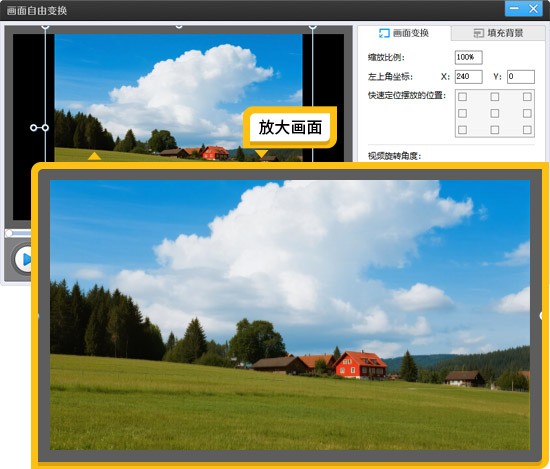
图4:画面自由变换功能
4.进阶优化:一键调色,让视频更具高级感
解决完画面尺寸问题后,若想让视频质感再上一个台阶,不妨试试影忆的“AI专业电影调色”功能:
在完成画面调整后,点击左下角的“AI专业电影调色”按钮。此时会弹出包含海量电影级调色方案的弹窗,你可以根据视频主题选择合适的色调,比如:
“诗意生活”:色调柔和清新,适合生活记录、田园风光类视频;
“美化岁月”:偏暖调复古质感,适合怀旧主题、老照片转视频类内容;
“淡淡温情”:低饱和度暖色系,适合亲子、情侣、日常Vlog类视频。
只需点击对应的调色方案,软件会自动应用效果,无需手动调整参数,让视频瞬间从“解决问题”升级为“质感大片”。
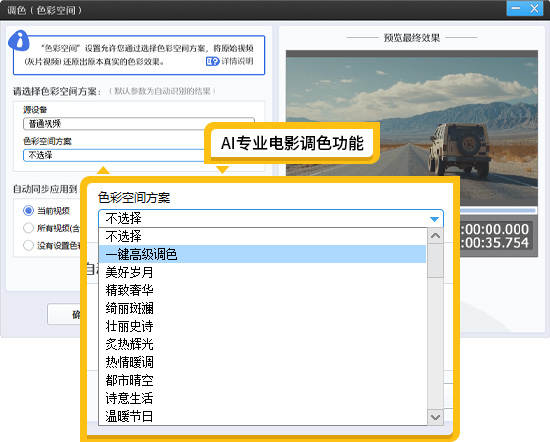
图5:AI专业电影调色功能
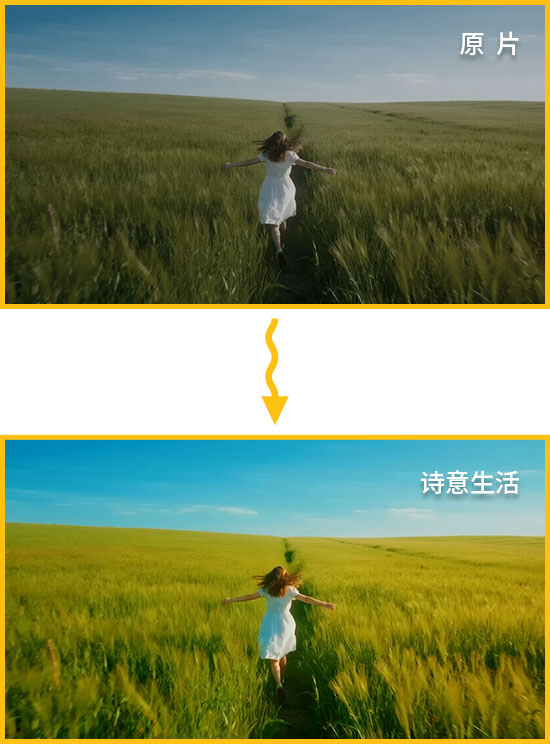
图6:诗意生活
5.导出视频,保存成果
所有调整完成后,点击主界面右下角的“导出视频”按钮,弹出导出设置对话框。在对话框中,你可以选择导出格式、分辨率(建议与前期设定的尺寸保持一致,确保画质),还能自定义导出路径。
确认设置无误后,点击“导出视频”,影忆会快速完成渲染导出。导出完成后,打开视频即可看到:画面尺寸合适,无黑边,画质清晰,还带有精致的调色效果,完全满足日常播放、社交平台分享的需求。
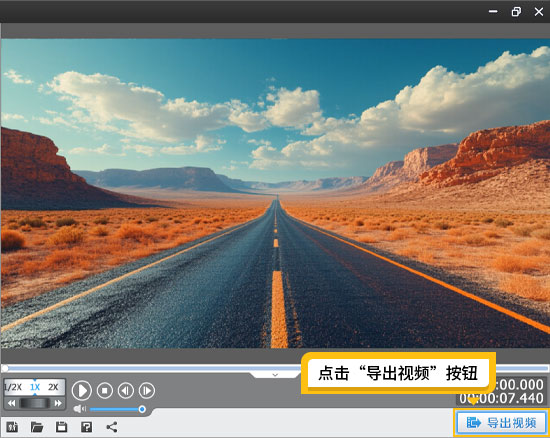
图7:导出视频
总的来说,视频剪辑后画面小、有黑边并非难题,只要选对影忆这款工具,无论是设置尺寸、裁剪黑边,还是放大画面、优化画质,都能轻松实现。即使是零基础新手,也能通过简单操作,让视频告别黑边烦恼,还能顺带提升质感,真正做到“高效剪辑+优质输出”。